win7电脑提示本地连接未启用dhcp的详细处理操作
win7电脑许多网友都在使用,但有些新用户还不会处理win7电脑提示本地连接未启用dhcp的问题,今天小编就分享了win7电脑提示本地连接未启用dhcp的详细处理操作方法,相信是可以帮助到一些新用户的。

方法一:
1、首先我们右键电脑上的网络图标,然后在弹出的选项中,我们点击“属性” 如图:
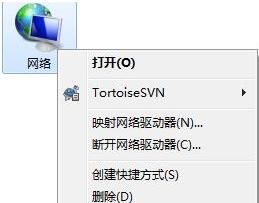
2、打开网络和共享中心之后,我们点击里面的“本地连接” 如图:
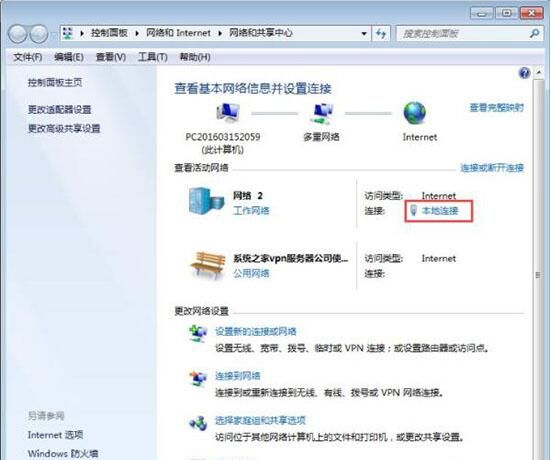
3、打开本地连接 状态窗口之后,我们点击设置窗口地下的“属性”选项 如图:

4、打开本地连接属性设置窗口之后,我们点击“Internet 协议版本4(TCP/IPV4)”,然后点击底下的“属性” 如图:
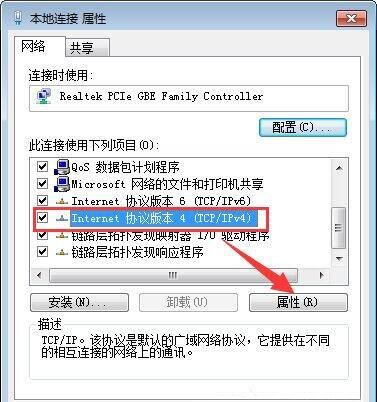
5、打开Internet 协议版本4(TCP/IPV4)设置窗口之后,我们勾选“自动获得IP地址”和“自动获得DNS服务器地址” ,点击“确定”就可以完成所有的操作步骤了。如图:
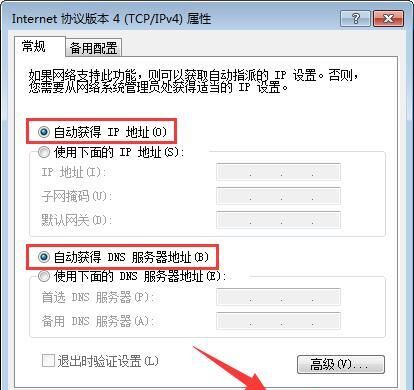
方法二:
1、按组合键Win+r打开运行窗口,输入services.msc并回车;如图:

2、调出服务窗口后,找到“DHCP Client”服务并双击将其打开;如图:
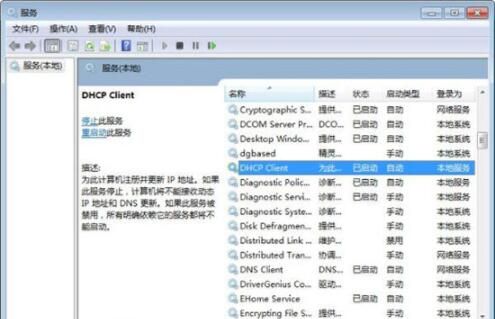
3、打开dhcp服务后,将其启用类型改为自动,服务状态改为已启动,然后按确定保存设置即可;如图:

